橘子水印添加器给图片添加水印的方法技巧
 Ari 发布于2020-08-21 阅读(0)
Ari 发布于2020-08-21 阅读(0)
扫一扫,手机访问
橘子水印添加器如何给图片添加水印?橘子水印添加器是一款可以帮助用户在图片中添加水印的功能软件,可以添加文字水印和图片水印,这样就可以根据用户的具体需求进行选择添加了。接下来正软小编将带大家一起学习,希望大家喜欢。
橘子水印添加器给图片添加水印的方法技巧
相信有很多用户在编辑制作好自己的图片之后,会需要添加一些标志性的水印,这样就可以防止别人盗用自己的图片了,介于还有一些用户没有使用过橘子水印添加器这款软件,小编就来跟大家分享一下使用这款软件给图片添加水印的方法吧,感兴趣的朋友不妨一起来看看这篇教程,希望这篇教程能够帮助到大家。
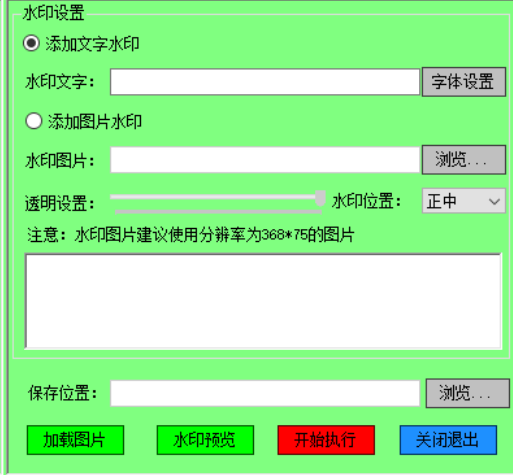
1.首先第一步我们打开软件之后,我们点击界面下方的加载图片按钮,点击之后即可添加需要加入水印的图片文件。
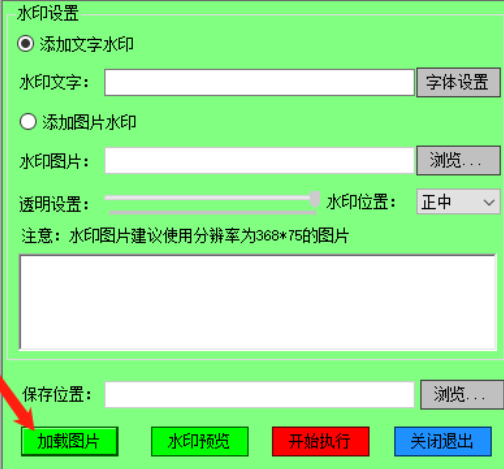
2.点击加载图片按钮之后,我们就可以在出现的界面中选择想要添加水印的图片了,选中之后点击右下角的打开按钮。

3.点击打开按钮之后我们在界面中就可以看到添加进去的图片文件了,然后我们在添加文字水印这个模块中输入水印的文字内容,再点击字体设置按钮。

4.点击字体设置按钮之后,我们在出现的界面中就可以对水印的文字进行设置了,包括一些字体、字号、颜色的选择,用户根据需求设置即可。

5.最后我们在设置好文字水印的样式以后,可以在界面中预览到水印的效果,设置好保存位置之后,点击开始执行按钮即可开始给图片添加水印。
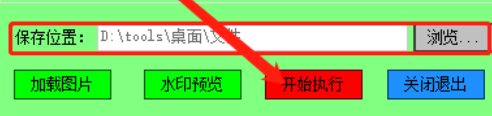
使用上述教程中的操作方法我们就可以通过橘子水印添加器这款软件来给图片添加水印了,有需要的朋友赶紧试一试小编分享的方法吧,希望这篇方法教程能够帮助到大家。
产品推荐
-

售后无忧
立即购买>- DAEMON Tools Lite 10【序列号终身授权 + 中文版 + Win】
-
¥150.00
office旗舰店
-

售后无忧
立即购买>- DAEMON Tools Ultra 5【序列号终身授权 + 中文版 + Win】
-
¥198.00
office旗舰店
-

售后无忧
立即购买>- DAEMON Tools Pro 8【序列号终身授权 + 中文版 + Win】
-
¥189.00
office旗舰店
-

售后无忧
立即购买>- CorelDRAW X8 简体中文【标准版 + Win】
-
¥1788.00
office旗舰店
-
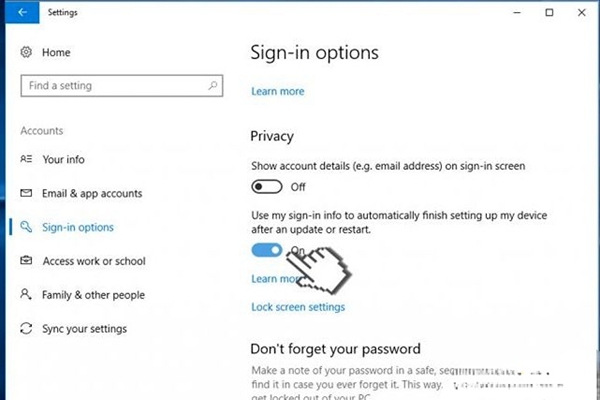 正版软件
正版软件
- 用户名修改后,无法登录win10,显示密码和用户名错误
- 现在我们越来越多的用户们使用电脑,几乎每个单位都会用到电脑而我们经常会有些资料和文档需要保存在电脑中所以就需要密码来保护,但是最新很多用户发现密码登录时报错,其实解决方法很简单。win10更改用户名后无法登录显示用户名和密码错误问题一:更改了计算机名字1、首先我们在选择界面中选择任意一个账户然后输入你的密码。2、取得成功后我们进入到windows系统后,按下win+R。3、随即在窗口中我们输入netolwiz。4、最后我们启用要应用本计算机,用户务必输入用户名字和密码,然后点击应用即可。问题二:使用我的登
- 12分钟前 win10 登录错误 0
-
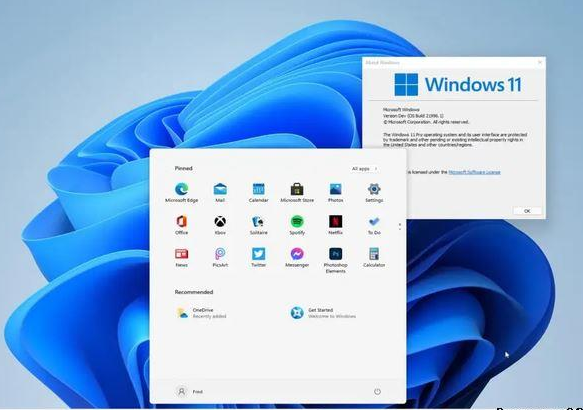 正版软件
正版软件
- win11家庭版与企业版有何不同?
- 很多小伙伴不知道win11的企业版和家庭版有什么区别,其实对于一般普通的家庭而言我们装家庭版就够了,企业版的内容远超出家庭版,而且企业版是针对开发人员的。win11企业版和家庭版有什么区别:对于普通家庭用户而言,建议安装Windows11家庭版。1、Windows11家庭版将包含多个实用性强的软件,比如Edge浏览器、语音助手等。2、此外还兼容Xbox游戏串流,使得我们可以在Windows11系统中畅玩Xbox游戏。3、Windows11家庭版并未设置过于复杂或高级的操作,均可轻松掌握且无需手动调整设置。
- 22分钟前 操作系统 家庭版 企业版 0
-
 正版软件
正版软件
- win10支持哪些游戏
- win10能玩什么游戏首先是BF3,兼容性非常好,毫无压力。BF4也没问题,妥妥的欧洲卡车模拟2完美运行模拟城市5三国志12威力加强版WOWLOL也很完美Windows10不仅仅可以带来DirectX12的独家支持,同时它的游戏兼容性不会低于WindowsXP,老游戏不能在新系统上运行的事情基本上是不会发生的了。Windows10的兼容性可以说是微软自WindowsXP以来最好的一款,大家不必担心自己的游戏在Windows10上无法运行,或许换掉WindowsXP的最佳时机已经来了。某些需要激活的游戏各位
- 37分钟前 0
-
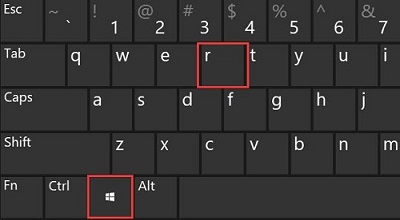 正版软件
正版软件
- 如何找到电脑驱动更新位置
- 许多用户希望更新他们的电脑驱动程序,但不知道在哪里可以找到电脑驱动的更新。实际上,我们可以直接通过Windows系统更新来更新驱动程序,也可以通过设备管理器来进行更新。电脑驱动更新在哪里:电脑的驱动更新工具通常是没有直接提供的,用户需要逐个驱动进行更新操作。1、首先按下快捷键“win+r”打开运行。接下来,打开开始菜单,点击运行。在运行窗口中,输入“devmgmt.msc”,然后点击确定。这将打开设备管理器,你可以在这里管理和查看计算机上的硬件设备。如果你想更新驱动程序,可以按照以下步骤进行操作:首先,找
- 52分钟前 电脑 更新 驱动程序 0
-
 正版软件
正版软件
- 详解Win11对Xbox手柄的兼容性
- 在电脑上玩游戏很多用户都选择使用xbox手柄,不过对于最新的win11系统来说还是有很多很好奇不知道是不是还可以继续使用手柄,所以今天就给你们带来了win11可不可以用xbox手柄详细介绍,快来一起了解一下吧。win11可以用xbox手柄吗:答:win11系统是可以使用xbox手柄的。只要手柄能够适配就可以进行使用了。win11xbox手柄适配方法:1、首先将usb充电线插入控制器中,另一端再连接电脑。2、然后在点击电脑上的“设置—>设备”。3、此时可以选择“添加蓝牙或其他设备”。4、再选择“其他的
- 1小时前 03:09 win Xbox 手柄 0
最新发布
-
 1
1
- KeyShot支持的文件格式一览
- 1674天前
-
 2
2
- 优动漫PAINT试用版和完整版区别介绍
- 1714天前
-
 3
3
- CDR高版本转换为低版本
- 1859天前
-
 4
4
- 优动漫导入ps图层的方法教程
- 1714天前
-
 5
5
- ZBrush雕刻衣服以及调整方法教程
- 1710天前
-
 6
6
- 修改Xshell默认存储路径的方法教程
- 1726天前
-
 7
7
- Overture设置一个音轨两个声部的操作教程
- 1704天前
-
 8
8
- PhotoZoom Pro功能和系统要求简介
- 1880天前
-
 9
9
- CorelDRAW添加移动和关闭调色板操作方法
- 1753天前
相关推荐
热门关注
-

- Xshell 6 简体中文
- ¥899.00-¥1149.00
-

- DaVinci Resolve Studio 16 简体中文
- ¥2550.00-¥2550.00
-

- Camtasia 2019 简体中文
- ¥689.00-¥689.00
-

- Luminar 3 简体中文
- ¥288.00-¥288.00
-

- Apowersoft 录屏王 简体中文
- ¥129.00-¥339.00